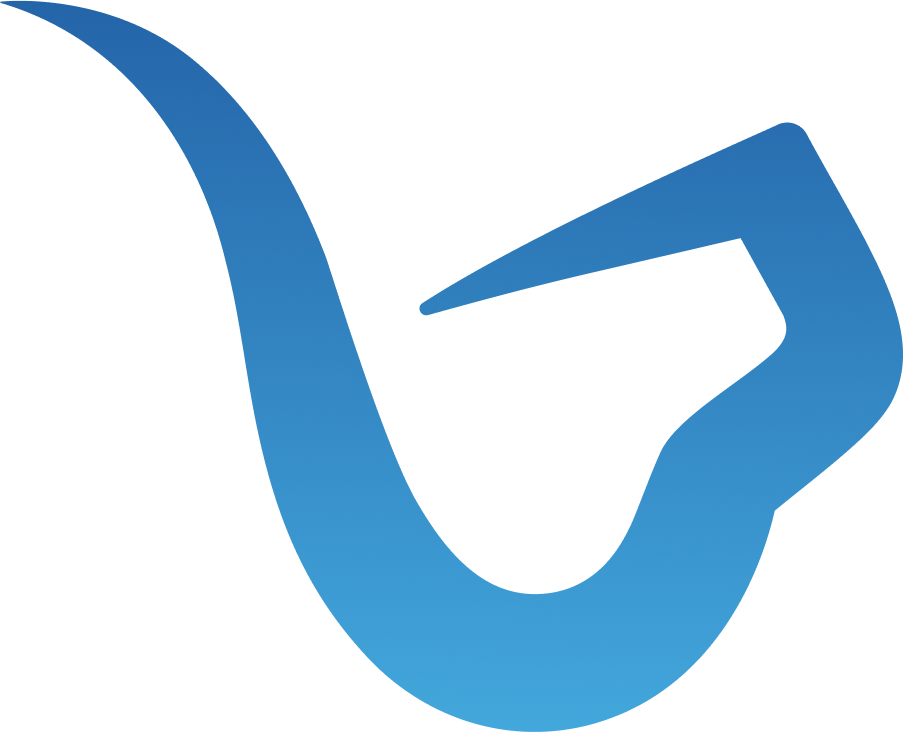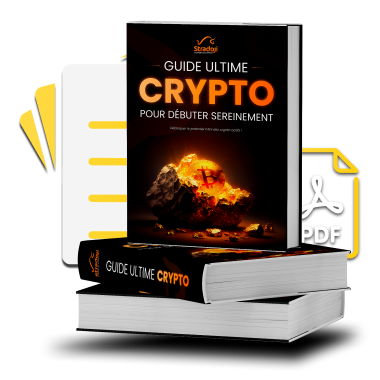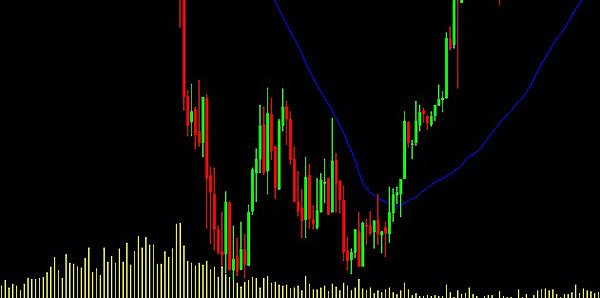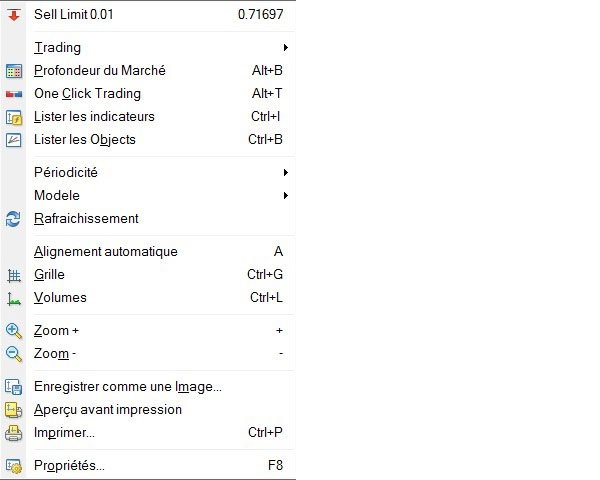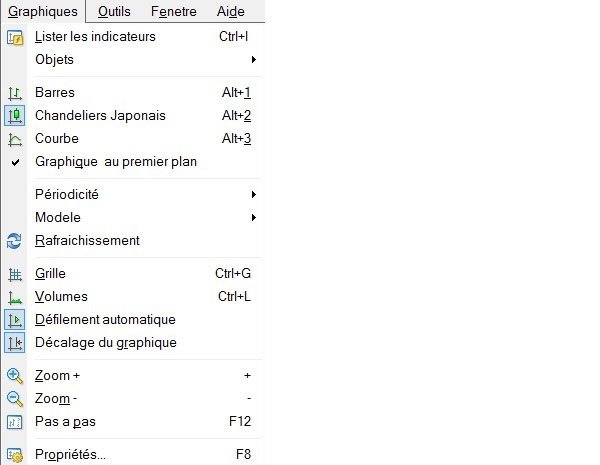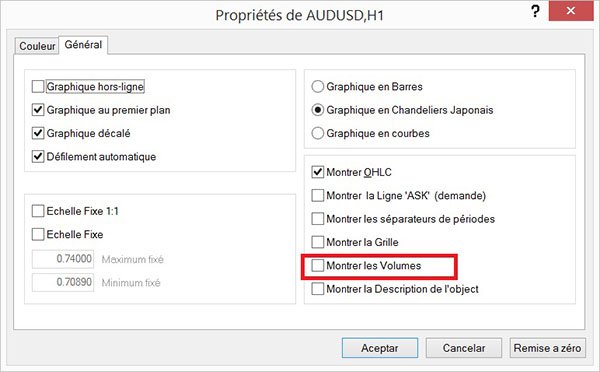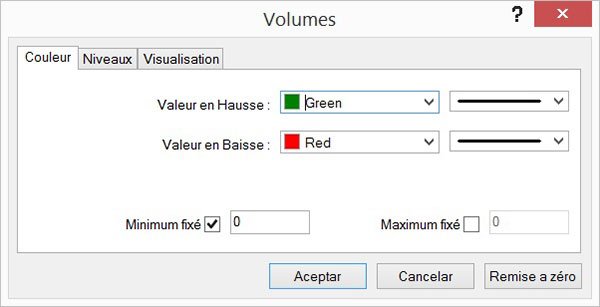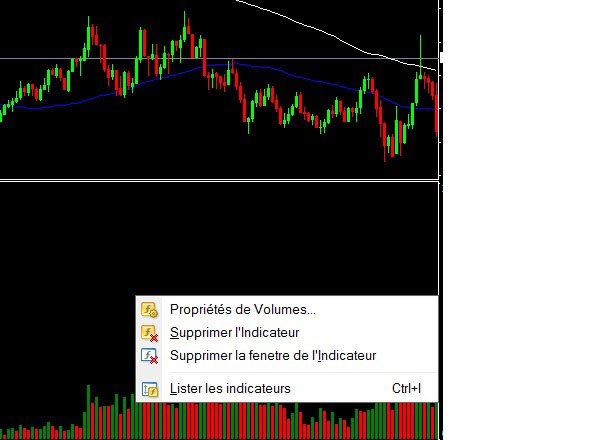En plus de votre inscription gratuite, recevez également :

Le plan d’investissement adaptable qui a permis à nos clients de réaliser en moyenne +120% de plus-values en 2023.
(d’une valeur de 250€)6 façons d’installer les volumes sur Mt4 :
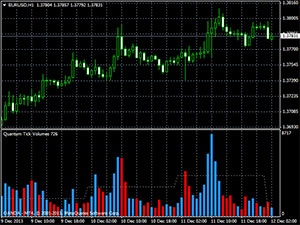
Dans un précédent article, je vous expliquais comment confirmer un breakout avec les volumes.
Si vous utilisez Mt4 pour faire vos analyses, vous verrez qu’il n’y a pas moins de 6 façons différentes de faire apparaître ces volumes sur le graphique, et voici comment :
Placer les volumes sur un graphique de prix avec Mt4 :
Le plus rapide :
La manière la plus rapide de faire apparaître un élément sur un graphique est de se servir des raccourcis clavier.
Comme vous le savez, Mt4 en compte déjà pas mal par défaut.
Pour les volumes, il vous suffit de faire CTL + L :
Pour supprimer l’indicateur, vous appuyez à nouveau sur les touches CTL + L.
Avec la souris :
Avec votre souris, vous pouvez obtenir le même résultat qu’avec le raccourci clavier.
Avec un clic droit, n’importe où sur le graphique, vous faites apparaître un menu dans lequel vous pouvez notamment supprimer/ajouter la grille, zoomer ou dézoomer, sauvegarder…et ajouter/supprimer les volumes :
Les onglets du haut :
En cliquant sur l’onglet Graphiques, tout en haut de la fenêtre Mt4, vous ouvrirez un autre menu, très similaire à celui dont je viens de vous parler.
Mais celui-ci est exclusivement dédié aux options graphiques :
- Affichage (chandelier, barres…)
- Unité de temps
- Défilement automatique
- Volumes…
Exemple :
Les propriétés du graphique :
Si vous faites un clic droit pour accéder au menu, vous verrez tout en bas l’option Propriétés.
C’est ici que vous définirez les différentes couleurs du graphique, de vos niveaux de stop, etc.
Et dans l’onglet général, vous pouvez même cocher la case « Montrer les volumes » :
Cela dit, ce n’est ni la solution la plus pratique ni la plus rapide.
Vous remarquerez également que ces différentes façons d’afficher les volumes ne sont pas spécialement « propres ».
En effet, il n’y a aucune séparation entre la fenêtre de l’indicateur des volumes et le prix.
Selon la configuration du graphique, le prix et les volumes peuvent même se toucher et vous gêner dans votre interprétation.
C’est pourquoi j’ai gardé le meilleur pour la fin, avec les deux manières d’afficher les volumes sur Mt4 qui selon moi, sont les plus claires.
Séparer les volumes du reste du graphique :
Ajouter les volumes à partir de la liste des indicateurs
Juste au-dessus du graphique, il y a des symboles qui vous permettent d’accéder rapidement aux différents éléments du graphique.
C’est ici que vous trouverez la liste des indicateurs :
Dans la nouvelle fenêtre, descendez sur Volumes, et cliquez sur volumes à droite.
Vous accédez alors à ceci :
Vous pouvez enfin paramétrer l’indicateur selon vos besoins.
Vous pouvez, entre autres choses, choisir la couleur et l’épaisseur des chandeliers, ou choisir sur quelles unités de temps vous voulez les afficher.
Lorsque vous avez terminé et que vous validez votre choix, les volumes apparaissent comme avant sur le graphique, mais sont séparés du prix et évoluent dans leur propre fenêtre.
Et c’est bien là le plus important.
L’affichage est clair, propre, et vous pouvez à tout moment modifier les options de l’indicateur en faisant un clic droit dans la fenêtre correspondante :
L’onglet Insertion :
Enfin, vous pouvez obtenir la même fenêtre à partir, encore une fois, des onglets du haut.
Mais au lieu d’aller sur Graphiques, vous allez sur Insertion/Indicateurs/Volumes.